Vom acoperi cum să instalați destul de multe teme GTK aici pe TipsWebTech360. De ce? Temele GTK permit utilizatorilor Linux să preia controlul asupra sistemelor lor Linux și să adauge un nivel de personalizare pe care alte sisteme de operare nu îl oferă. Mulți fani Linux sunt mâncărimi să știe cum să instaleze cele mai tari teme.
Acestea fiind spuse, nu am analizat niciodată cum să creăm o copie de rezervă a acestor teme. Așadar, dacă vă faceți griji că vă pierdeți fișierele cu tema GTK din cauza pierderii de date sau, mai rău, vă putem acoperi. Iată cum să faci copii de rezervă pentru temele GTK ale PC-ului tău Linux!
Copiere de rezervă a temelor stocate în ~/.themes
Dacă instalați o mulțime de teme GTK în modul „utilizator unic”, majoritatea temelor GTK pe care doriți să le faceți copii de rezervă vor fi localizate în folderul ~/.themes. În această secțiune a ghidului, vă vom arăta cum să creați o copie de rezervă a acestor teme.
Pentru a începe procesul, deschideți o fereastră de terminal. O fereastră de terminal este necesară pentru backup, deoarece este cea mai rapidă și cea mai bună modalitate de a crea o copie de rezervă TarGZ a multor fișiere. Lansați o fereastră de terminal apăsând Ctrl + Alt + T sau Ctrl + Shift + T de pe tastatură.
Odată ce fereastra terminalului este deschisă pe desktopul Linux, utilizați comanda mkdir pentru a crea un folder nou în directorul dvs. de acasă cu numele „theme-backup”. Trebuie să creăm acest folder, deoarece vom copia în el toate temele existente din ~/.themesdirector în scopuri de backup.
mkdir -p ~/theme-backup
După ce ați creat noul folder în directorul dvs. de acasă, utilizați comanda cp împreună cu comutatorul -r pentru a crea o copie completă a tuturor temelor GTK instalate pe computer în ~/.themesfolder.
cd ~/.themes cp -r * ~/theme-backup
Cu toate fișierele tematice copiate în noul folder, utilizați comanda tar pentru a comprima folderul într-o arhivă TarGZ. Comprimarea acestui folder va face mult mai ușoară încărcarea copiei de rezervă într-un serviciu online, cum ar fi Dropbox , sau Google Drive sau un server de acasă, deoarece nu vor fi sute de fișiere libere de tratat.
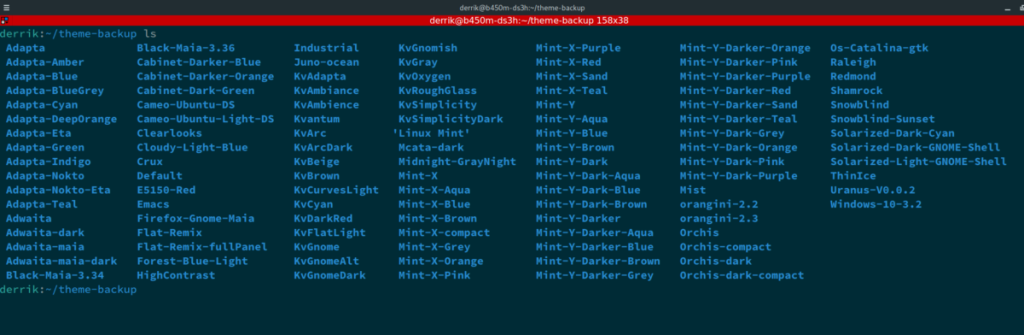
cd ~/ tar -czvf theme-backup.tar.gz ~/theme-backup
Lasă backup-ul să ruleze. Va dura ceva timp pentru a finaliza, mai ales dacă aveți multe fișiere cu tema de comprimat. Când procesul este finalizat, veți fi făcut o copie de rezervă a tuturor fișierelor cu tema GTK din ~/.themesfolderul de pe computerul dvs. Linux.
Pentru a restabili aceste teme în locația inițială, procedați în felul următor.
Pasul 1: plasați theme-backup.tar.gz în directorul principal.
Pasul 2: Extrageți conținutul directorului în locația originală.
tar xvf theme-backup.tar.gz -C ~/.themes/ --strip-components=3
Copiere de rezervă a magazinelor de teme în /usr/share/themes/
Dacă instalați o mulțime de teme GTK pe computerul dvs. Linux, dar o faceți doar în modul la nivelul întregului sistem, va trebui să creați o copie de rezervă a tuturor fișierelor cu teme din /usr/share/themes/director. Pentru a începe procesul de backup, lansați o fereastră de terminal apăsând Ctrl + Alt + T sau Ctrl + Shift + T de pe tastatură. Apoi, utilizați comanda mkdir pentru a crea un folder nou cu numele „system-wide-theme-backup”.
mkdir -p ~/system-wide-theme-backup
Acum că noul folder a fost creat și vă aflați în directorul dvs. de pornire, procesul de backup poate începe. Folosind comanda cp împreună cu comutatorul -r , copiați toate fișierele din /usr/share/themes/director și plasați-le în folderul nou creat.
cd /usr/share/themes/ cp -r * ~/system-wide-theme-backup/
Permiteți copierea tuturor fișierelor cu teme în folderul de rezervă din directorul dvs. de acasă. Copierea poate dura câteva minute, mai ales dacă aveți multe fișiere cu tema de mutat. Odată ce procesul de copiere este finalizat, utilizați comanda CD și ieșiți din directorul /usr/share/themes/, deoarece nu mai este necesar să fiți acolo cu terminalul.
cd ~/
Odată în afara /usr/share/themes/directorului și în interiorul directorului principal, veți putea comprima copia de rezervă într-o arhivă TarGZ. Comprimarea fișierelor cu teme într-un TarGZ este esențială, deoarece va face încărcarea copiilor de rezervă ale temei GTK pe Dropbox, Google Drive sau un server de acasă mult mai rapidă și mai ușoară.
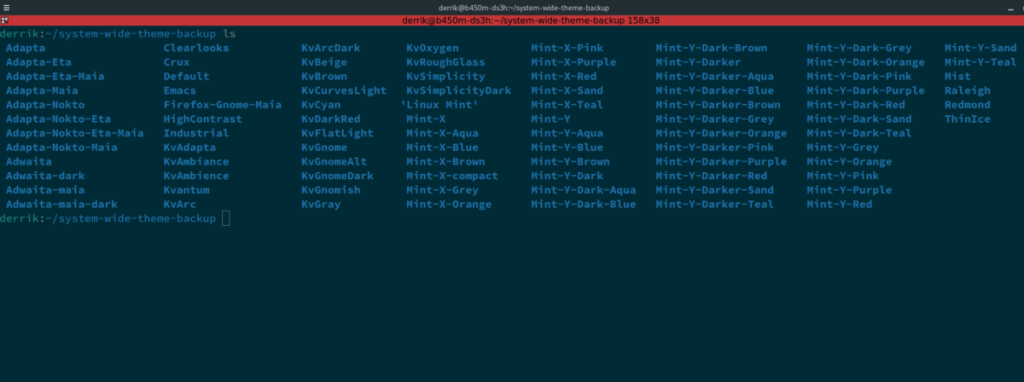
tar -czvf system-wide-theme-backup.tar.gz ~/system-wide-theme-backup
Pentru a restabili copia de rezervă a fișierelor cu tema, plasați system-wide-theme-backup.tar.gzfișierul arhivă în directorul principal și urmați instrucțiunile pas cu pas de mai jos.
Pasul 1: Lansați o fereastră de terminal și utilizați comanda sudo -s pentru a accesa modul rădăcină fără a părăsi folderul de acasă.
sudo -s
Pasul 2: Decomprimați conținutul fișierului de rezervă TarGZ în /usr/share/themes/.
tar xvf system-wide-theme-backup.tar.gz -C /usr/share/themes/ --strip-components=3

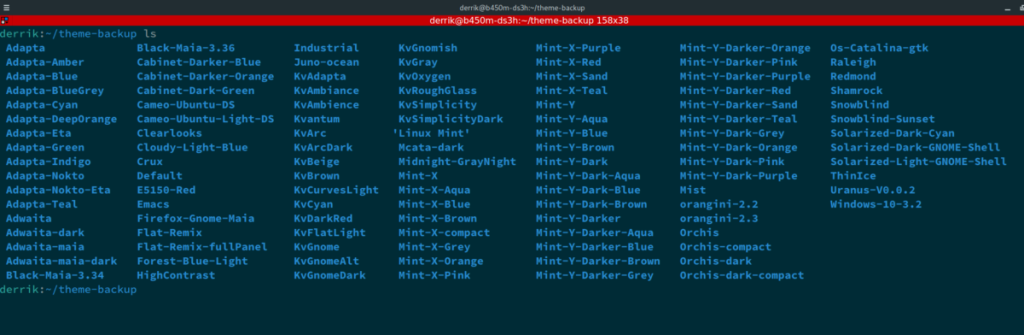
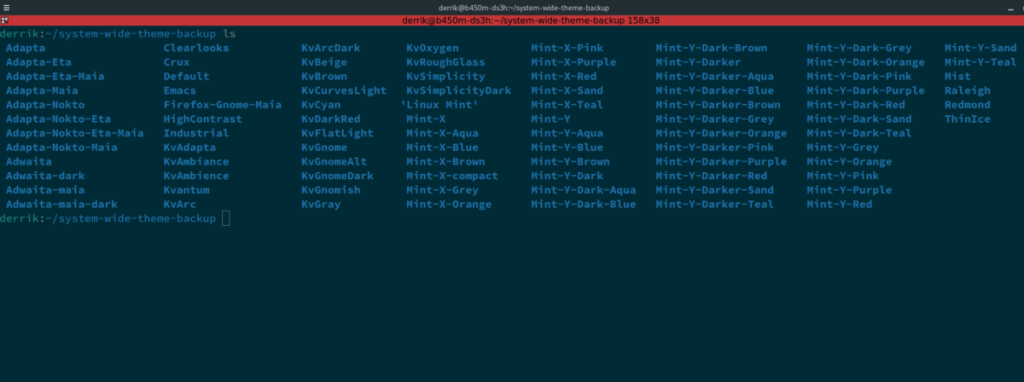



![Descarcă FlightGear Flight Simulator gratuit [Distrează-te] Descarcă FlightGear Flight Simulator gratuit [Distrează-te]](https://tips.webtech360.com/resources8/r252/image-7634-0829093738400.jpg)




